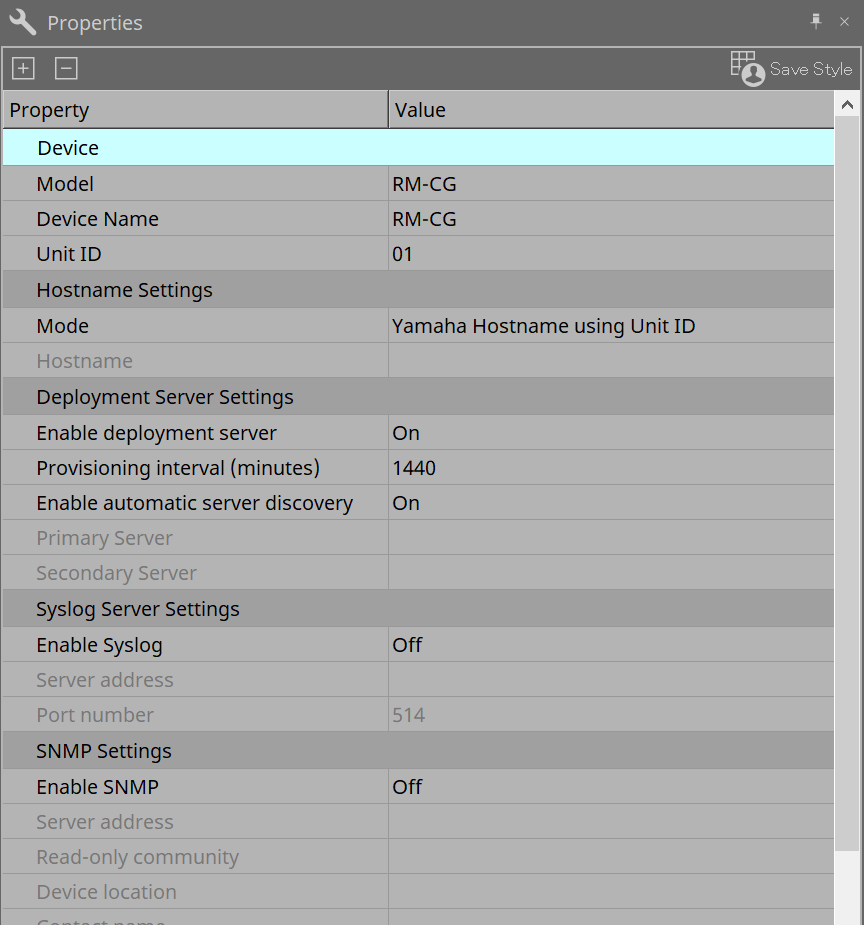마이크: RM-TT
25. 마이크: RM-TT
25.2. "Project" 시트
장치를 추가할 때 아래의 Settings 화면이 표시됩니다.
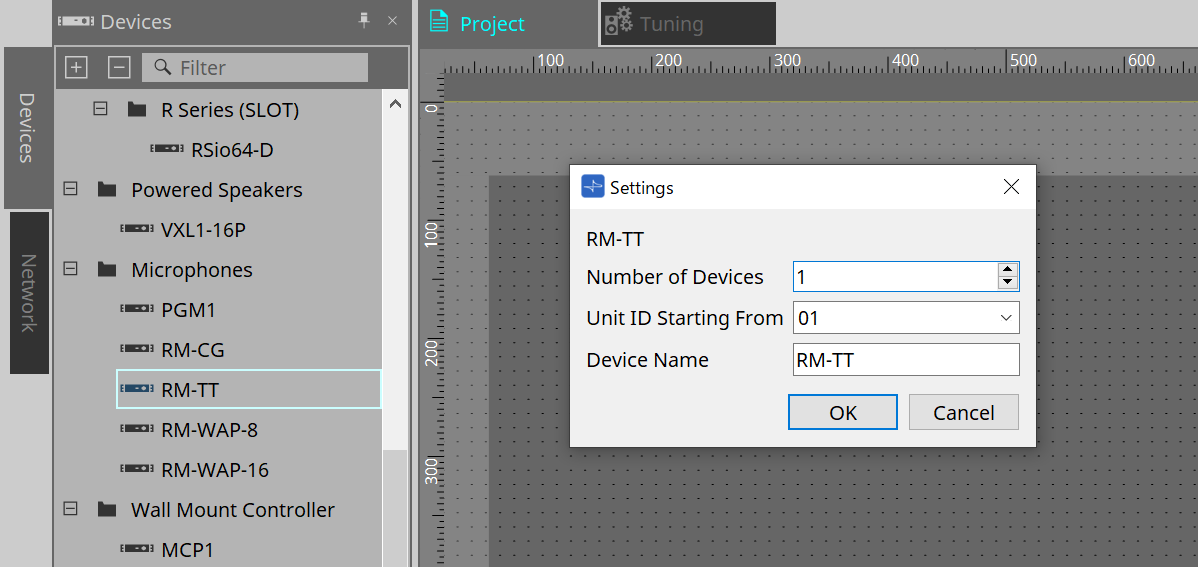
-
Number of Devices
시트에 추가할 RM-TT 기기의 수를 선택합니다. -
Unit ID Starting From
장치의 기기 ID의 시작 번호를 선택합니다. -
Device Name
장치 이름을 표시 및 편집합니다.
25.3. [System] 메뉴
메뉴바의 [System] 메뉴에 표시되는 RM Series Settings에서 설정을 실시합니다.
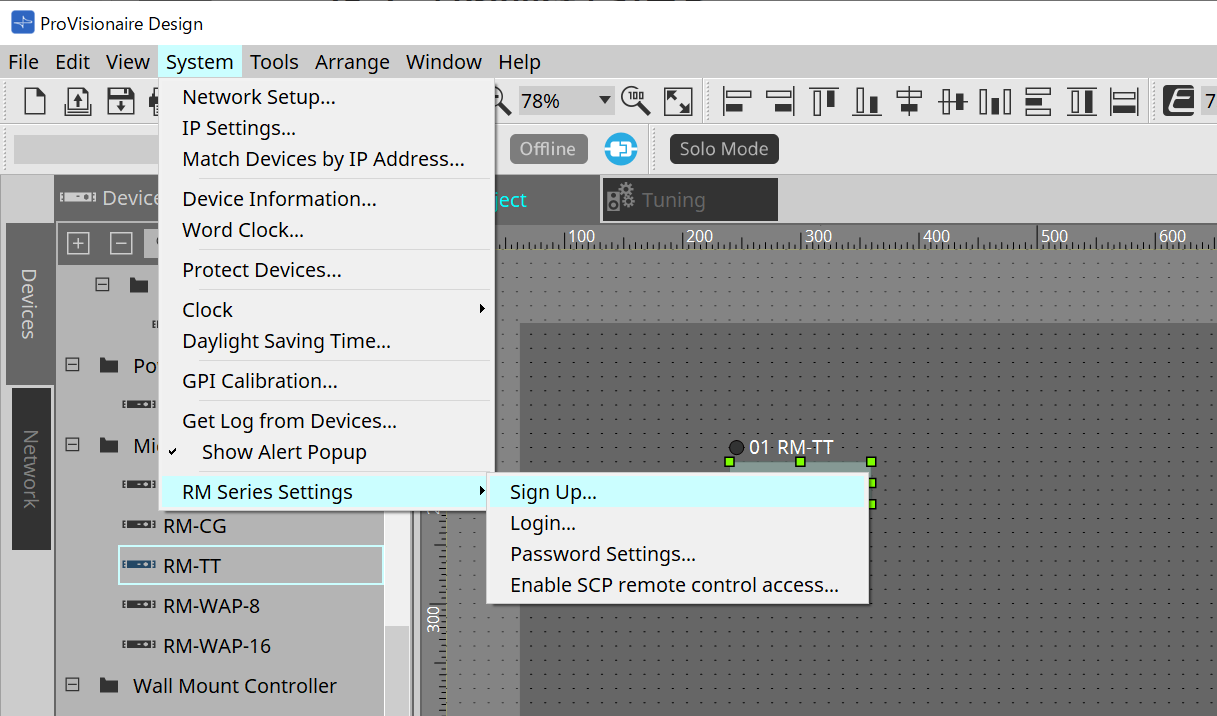
-
RM Series Settings
-
Sign Up
초기 비밀번호를 설정합니다. -
Login
ProVisionaire Design을 사용하여 장치를 제어하기 전에 비밀번호를 입력합니다. -
Password Settings
장치 비밀번호를 변경합니다. -
Enable SCP remote control access
ProVisionaire Design 또는 리모트 컨트롤을 사용하여 장치를 제어하려면 켜짐으로 설정합니다.
-
|
ProVisionaire Design 및 장치가 온라인 상태로 설정되면 "Enable SCP remote control access"가 자동으로 켜짐 상태가 됩니다.
장치 설정 이후 필요에 따라 리셋할 수 있습니다. |
25.4. "Network" 영역
"RM-TT"를 제어하려면 초기 비밀번호를 설정한 후 로그인해야 합니다.
Network에서 RM-TT를 우클릭한 후 Sign Up/Login을 선택합니다.
메뉴바의 [System] 메뉴에 표시되는 RM Series Settings에서 실행할 수도 있습니다.
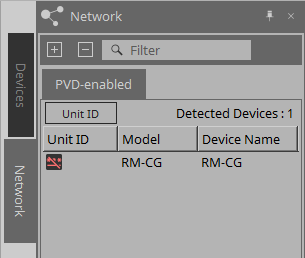
| 로그인을 하지 않으면 ProVisionaire Design을 사용하여 설정을 구성할 수 없습니다. |
25.6. 장치 시트 화면 구성
RM-TT 장치 시트가 열리면 장치 시트와 "Bird’s Eye" 보기가 표시됩니다.
장치 시트의 컴포넌트를 더블 클릭하면 컴포넌트 에디터가 열립니다.
①
도구 버튼
자주 사용하는 명령을 버튼 형태로 제공합니다.
②
"Bird’s Eye" 보기
시트의 개요를 표시합니다.
25.8. 컴포넌트 에디터
장치 시트의 컴포넌트를 더블 클릭하면 컴포넌트 에디터가 열립니다.
이 부분에서는 RM-TT 컴포넌트 에디터와 컴포넌트와 관련된 창을 설명합니다.
| 번호 | 컴포넌트 이름 | 세부 정보 | 링크 |
|---|---|---|---|
|
① |
Microphone Settings |
음소거 버튼 작동 및 마이크 방향성을 설정합니다. |
|
|
② |
Reference Signal for AEC |
어댑티브 에코 캔슬러의 기준 신호 레벨을 표시합니다. |
--- |
|
③ |
DSP Settings |
어댑티브 에코 캔슬러 및 노이즈 감소 등 다양한 DSP 설정을 지정합니다. |
|
|
④ |
6Band EQ |
6-밴드 EQ를 조정합니다. |
|
|
⑤ |
Mute Setting |
음소거 상태가 상단 화면의 표시등에 표시될지 여부를 설정합니다. |
|
|
⑥ |
Fader |
오디오 신호 레벨을 조정합니다. |
--- |
|
⑦ |
Router |
입력 채널에서 출력 채널로의 지정을 변경합니다. |
--- |
|
⑧ |
Dante Out |
--- |
--- |
25.8.1. "Microphone Settings" 컴포넌트 에디터
트래킹 속도와 범위를 확인/조정할 수 있습니다.
오토 믹서 설정도 확인/변경할 수 있습니다.
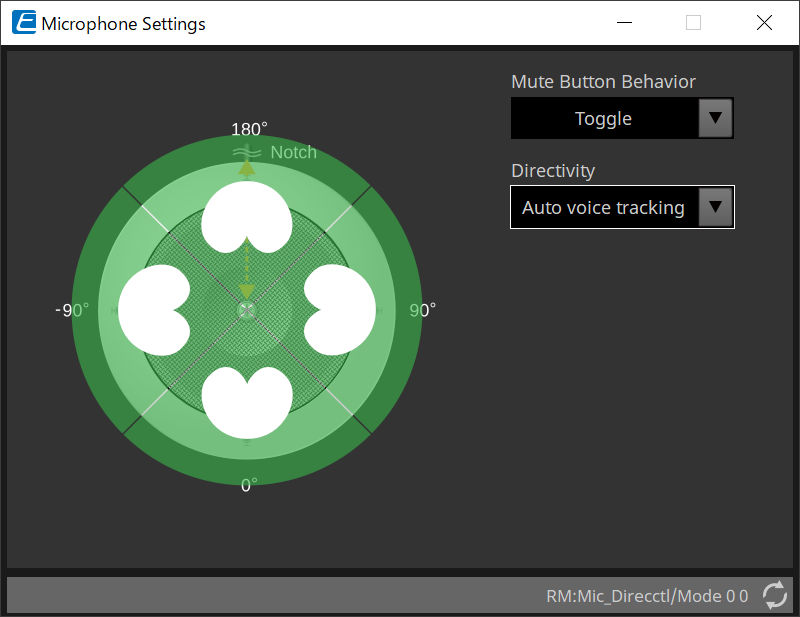
-
Mute Button Behavior
-
Toggle
음소거 버튼을 누를 때마다 음소거 켜짐/꺼짐이 전환됩니다. -
Push to talk
버튼을 누른 상태를 유지하지 않으면 마이크가 음소거됩니다. -
Disable
장치의 음소거 버튼이 비활성화되고 음소거 상태는 외부(컨트롤러 또는 같은 그룹 내 다른 마이크)에서만 변경할 수 있습니다.
-
-
Directivity
마이크의 방향성을 설정합니다.-
Auto voice tracking
기본 설정입니다. 자동 트래킹 모드 시 이 설정을 선택합니다. 마이크가 자동으로 말하는 사람의 음성에 포커스를 맞춥니다. -
Omnidirectional
이 설정이 선택되면 모든 마이크 요소는 항상 활성화됩니다. 마이크를 기준으로 하는 반구에서 오디오를 캡처합니다. Omni 설정이 활성화되면 여러 음성을 동시에 캡처할 수 있습니다. 이 설정은 울림이 없는 양호한 음향 조건을 지닌 조용한 공간에서만 선택해야 합니다. -
Cardioid
최대 4개 액티브 Cardioid 캡처 패턴의 방향을 선택할 수 있습니다. 참가자들이 마이크를 기준으로 거의 같은 거리에 떨어져 있을 때 이 설정을 선택합니다. Cardioid는 오토 믹싱 전략을 필요로 합니다. -
Supercardioid
Cardioid와 같으나 캡처 패턴의 방향성이 Cardioid보다 좁습니다. -
Hypercardioid
Cardioid와 Supercardioid와 같으나 캡처 패턴이 Supercardioid보다 좁습니다. -
Toroid
마이크 위에 노이즈 소스가 존재하는 환경에서 이 설정을 선택합니다. 수직 방향의 오디오 캡처는 제한적입니다. 마이크는 마이크에서 수평 방향에 위치한 보이스 소스에 집중합니다. -
Bidirectional
2명의 토커가 서로 마주보는 위치(180°)의 조건에 이 선택을 사용합니다.
-
마이크 방향성이 "Cardioid", "Supercardioid", "Hypercardioid" 중 하나로 설정된 경우, 오토 믹서 설정을 확인/변경할 수 있습니다.
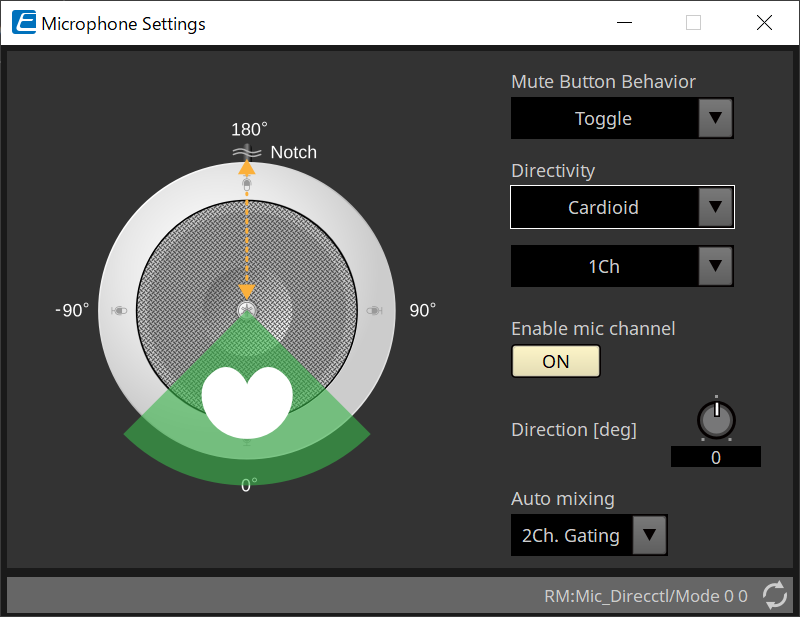
-
Enable mic channel
Directivity에서 선택한 CH의 마이크를 ON/OFF로 설정합니다. -
Direction [deg]
Directivity에서 선택한 CH 마이크의 음향 각도를 설정/변경합니다. -
Auto mixing
-
1Ch. Gating
한 번에 1개 입력 채널을 활성화하려면 이 설정을 선택합니다. 발언 중인 토커에게 가장 높은 선명도를 제공하지만 볼륨 변화가 큰 설정입니다. 회의 또는 울림이 있는 공간에 여러 토커가 있는 경우 이 설정을 선택합니다. -
2Ch. Gating
기본 설정입니다. 게인셰어링을 사용하여 최대 2개 마이크를 자동으로 믹스하려면 이 설정을 선택합니다. 선명도와 볼륨 변화가 균형이 잡힌 경험을 제공하는 설정입니다. -
4Ch. Gating
게인셰어링을 사용하여 최대 4개 채널을 믹스하려면 이 설정을 선택합니다. 이 모드는 더 높은 수준의 볼륨 변화를 제공하지만 선명도가 낮습니다. 이 설정은 여러 사용자가 토론을 하는 조건에 권장되는 설정입니다. 음향 설정이 뛰어나고 울림 시간이 짧은 공간에서만 이 설정을 사용하십시오. -
All Mix
게인셰어링 없이 4개 채널을 모두 믹스하려면 이 모드를 선택합니다. 사용자가 경험하는 볼륨 변화는 더 크지만 토커가 많은 조건에서도 가장 자연스러운 사운드를 경험하게 됩니다. 음향 설정이 뛰어나고 울림 시간이 짧은 공간에서만 이 설정을 사용하십시오.
-
"Microphone Settings" 컴포넌트 에디터 이외의 컴포넌트에 관한 자세한 내용은 "RM-CG"를 참조하십시오.